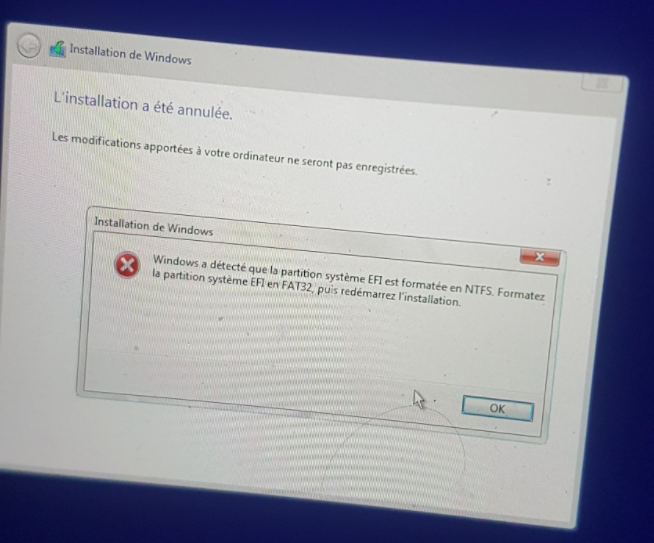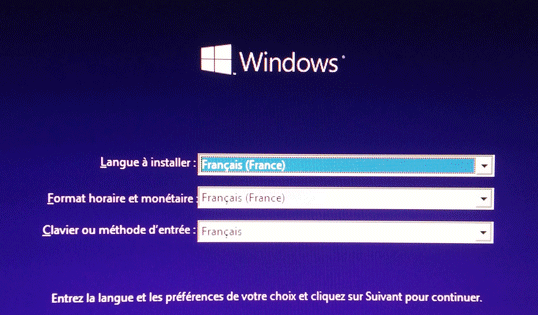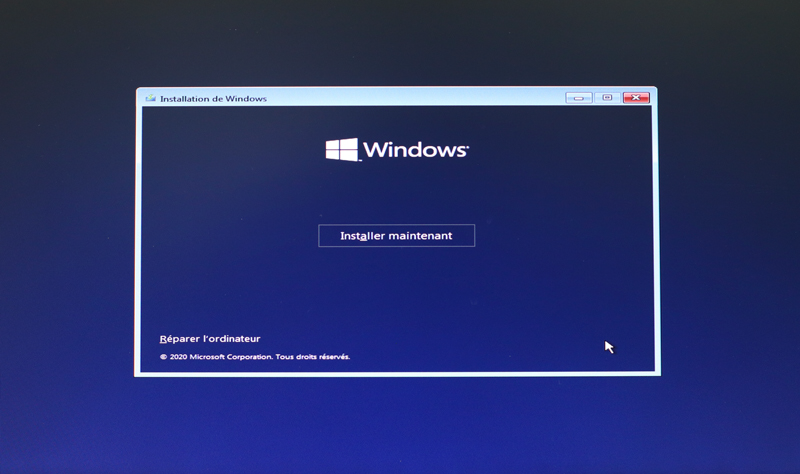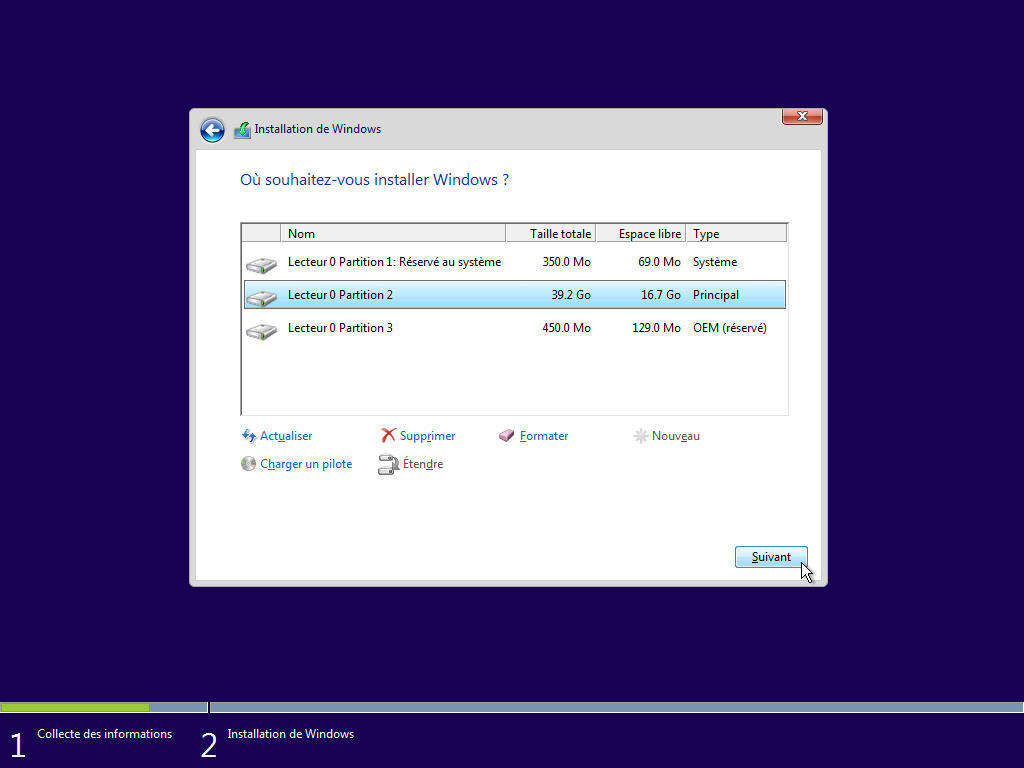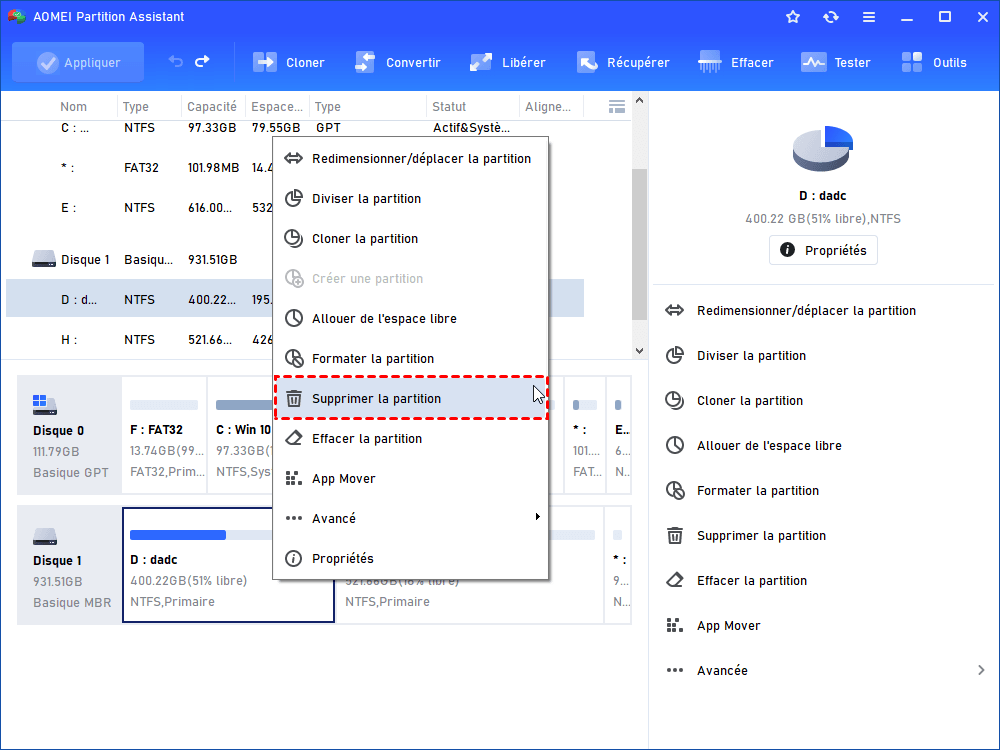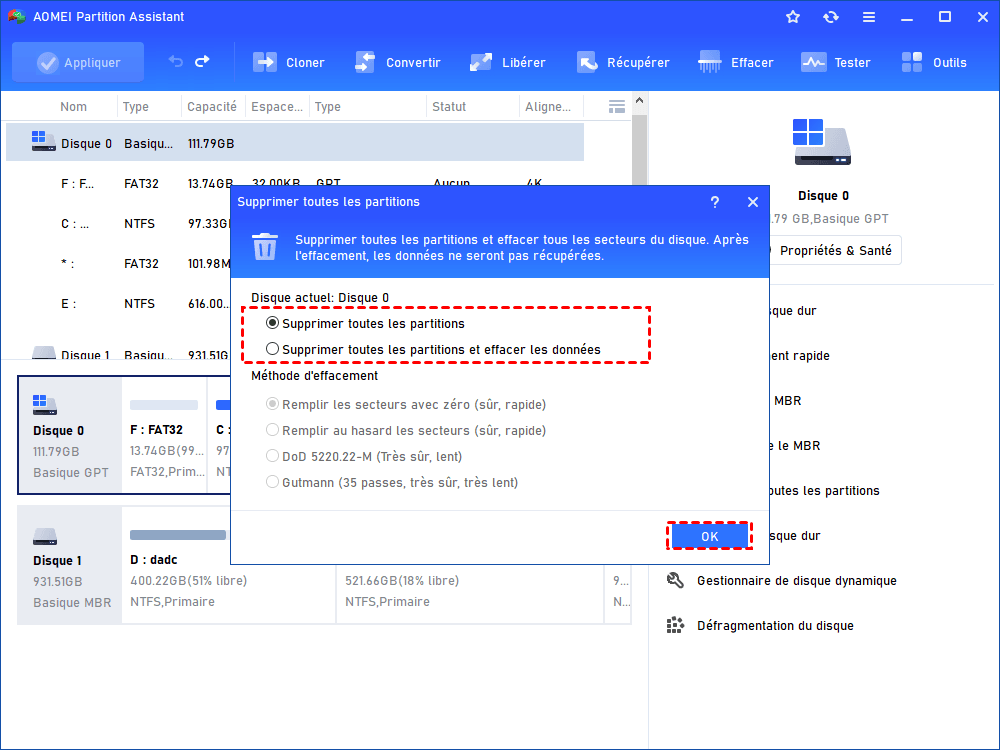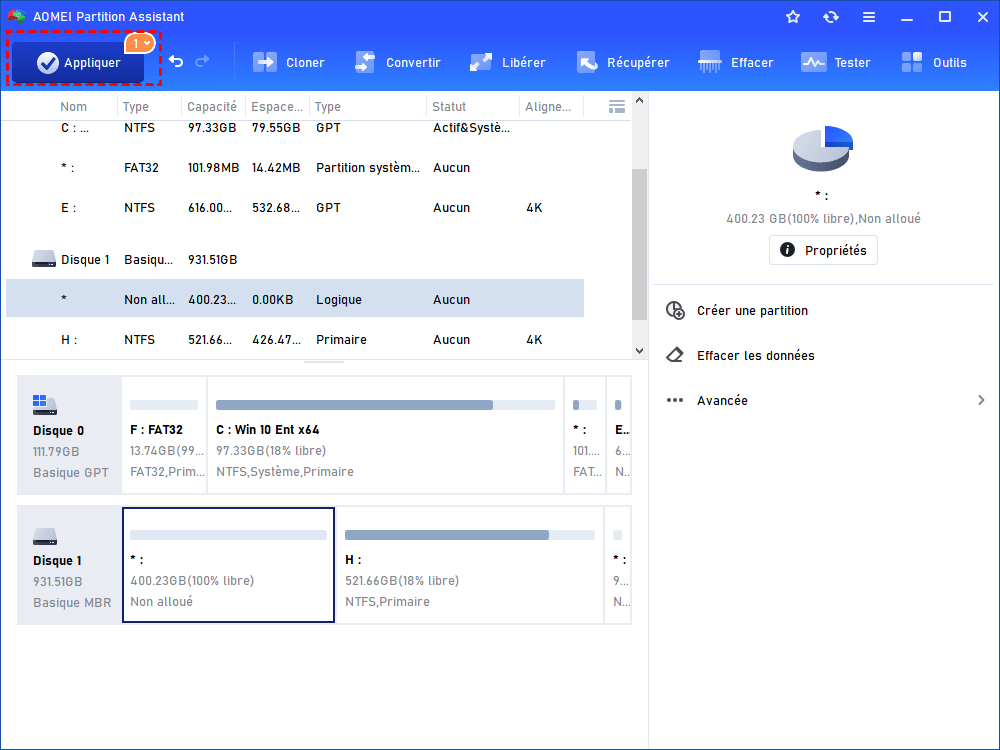Windows a détecté que la partition système EFI est formatée en NTFS : Comment corriger ?
Êtes-vous troublé par Windows qui a détecté que la partition système EFI est formatée en NTFS ? Ne vous inquiétez pas, cet article vous montre le moyen le plus simple et vous montre comment supprimer la partition système EFI.
« Windows a détecté que la partition système EFI est formatée en NTFS »
Parfois, vous recevez un message d'erreur indiquant : Windows a détecté que la partition système EFI est formatée en NTFS. Il y a également un utilisateur a déclaré :
« J'essaie d'installer Windows 10 sur SSD, mais j'obtiens un message d'erreur :
Windows a détecté que la partition système EFI est formatée en NTFS. Formatez la partition système EFI en FAT32, puis redémarrez l'installation.
Donc, j'ai mis le SSD dans mon ordinateur portable et l'ai formaté en FAT32, et quand je l'ai fait, j'ai reçu un message indiquant qu'il doit être formaté en NTFS. Je suis très confus à propos de ce problème, s'il vous plaît aidez-moi, merci. »
Qu'est-ce que la partition système EFI ?
La partition système EFI (ESP) est une partition sur un périphérique de stockage de données utilisé par les ordinateurs conformes à l'interface UEFI (Unified Extensible Firmware Interface, en français, Interface micrologicielle extensible unifiée).
La partition système EFI a une capacité d'environ 100 à 500 Mo et contient des fichiers de données tels que le chargeur de démarrage, les fichiers de pilote de périphérique, les utilitaires système et les journaux d'erreurs. Le micrologiciel UEFI charge ces fichiers stockés sur l'ESP pour démarrer Windows au moment du démarrage.
La partition système EFI doit être formatée en FAT32 et Windows doit être installé sur une partition formatée en NTFS. En règle générale, une partition système EFI est créée après l'installation de Windows sur un disque GPT. La partition système EFI n'a pas de lettre de lecteur par défaut pour éviter toute suppression ou modification accidentelle.
Comment réparer Windows a détecté que la partition système EFI est formatée en NTFS ?
La résolution de cette erreur de partition système NTFS EFI est facile. Il suffit de supprimer simplement toutes les partitions de votre disque dur jusqu'à ce qu'il n'y ait plus que de l'espace non alloué, puis cliquez sur Suivant et Windows créera les partitions lui-même. Vous n'avez pas besoin de modifier manuellement la partition système EFI en FAT32. Voici les étapes :
Remarque : Si vous avez des fichiers de configuration importants sur votre disque dur, veuillez les sauvegarder avant d'effectuer les étapes suivantes.
1. Redémarrez votre ordinateur. Appuyez sur F2, F9, F10, Del ou Esc pour entrer dans le BIOS, configurez pour que votre PC démarre à partir de la clé USB ou du lecteur de DVD d'installation. Enregistrez les modifications.
2. Insérez votre clé USB d'installation ou votre lecteur de DVD et redémarrez votre PC. Votre PC entrera maintenant dans le programme d'installation de Windows au démarrage.
3. Sélectionnez la langue, l'heure, le format de horaire et monétaire, clavier ou la méthode d'entrée, cliquez sur « Suivant ».
4. Appuyez sur le bouton « Installer maintenant ». Entrez votre clé Windows si vous y êtes invité, lisez et acceptez la licence du logiciel.
5. Dans la fenêtre « Quel type d'installation voulez-vous effectuer ? », selectionnez « Personnalisé : installer uniquement Windows (avancé) ».
6. Vous irez ensuite dans la fenêtre de « Où souhaitez-vous installer Windows ? » et cette fenêtre affichera plusieurs partitions (si votre disque a déjà eu un OS). Cliquez sur une partition et sélectionnez « Supprimer » pour supprimer ces partitions une par une jusqu'à ce qu'il ne reste que de l'espace non alloué.
Ensuite, le processus d'installation de Windows se déroulera sans problème. Le problème où Windows détecte que la partition système EFI est formatée en NTFS sera résolu.
Comment supprimer facilement la partition système EFI ?
De temps en temps, vous souhaiterez peut-être supprimer la partition système EFI pour certaines raisons. Mais d'une manière générale, la partition système EFI ne peut pas être supprimée dans Windows. Par conséquent, vous constaterez que l'option « Supprimer le volume » est grisée dans la Gestion des disques. Alors, comment supprimer facilement la partition système EFI ? Il existe deux façons de supprimer : DiskPart et AOMEI Partition Assistant.
Vous pouvez connaître comment supprimer la partition système EFI avec DiskPart et AOMEI Partition Assistant dans la partie suivante.
Supprimer la partition système EFI avec DiskPart
1. Appuyez sur « Windows + R » pour ouvrir la boîte de dialogue Exécuter, tapez diskpart et appuyez sur « Entrée ».
2. Saisissez ensuite la commande suivante pour supprimer la partition système EFI :
list disk
select disk n (n est la lettre de disque du disque système)
list partition
select partition n ( n est la lettre de lecteur de la partition système EFI)
delete partition override
exit
Supprimer la partition système EFI avec AOMEI
Un autre moyen plus simple de supprimer la partition système EFI est AOMEI Partition Assistant Professional, un puissant gestionnaire de partitions pour Windows XP, Vista, 7, 8, 8.1, 10 et 11.
Maintenant, vous pouvez télécharger la version Demo pour faire une démonstration, et voici les étapes de suppression :
1. Installez et lancez AOMEI Partition Assistant.
2. Dans la fenêtre principale, faites un clic droit sur la partition système EFI et sélectionnez « Supprimer la partition ».
3. Sélectionnez la méthode de suppression souhaitée et cliquez sur « OK ».
4. Sélectionnez « Appliquer » pour valider la suppression.
Après avoir supprimé la partition système EFI, vous aurez un espace non alloué. Vous pouvez fusionner cet espace non alloué dans une autre partition pour étendre l'espace disponible. De plus, vous voulez peut-être déplacer la partition système EFI, créer une partition système EFI, AOMEI Partition Assistant peut également vous aider.
Conclusion
Comme le contenu ci-dessus, vous pouvez connaître comment réparer Windows a détecté que la partition système EFI est formatée en NTFS facilement, et vous pouvez apprendre la façon de supprimer la partition système EFI. Et alors, vous pouvez constater que AOMEI Partition Assistant peut vous aider à le faire facilement. Cet outil peut également vous aider à allouer de l'espace libre, à partitionner rapidement, à migrer OS vers SSD/HDD, etc.
De plus, si vous voulez effectuer les opérations dans Windows Server, vous pouvez choisir d'utiliser la version Server.